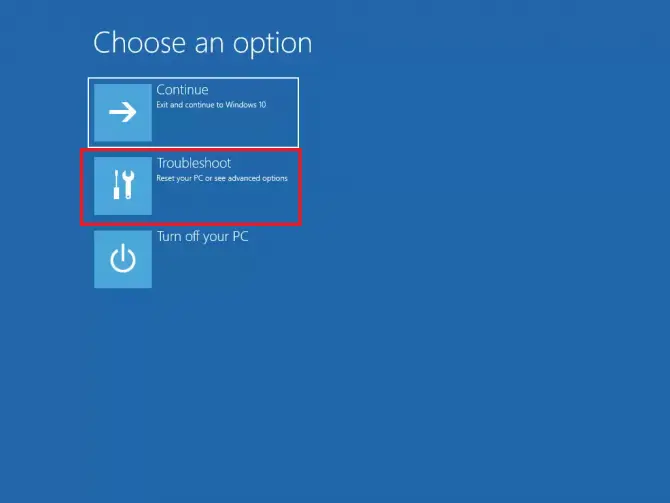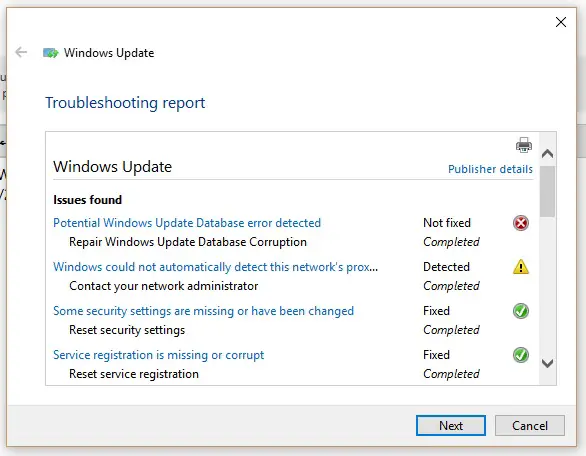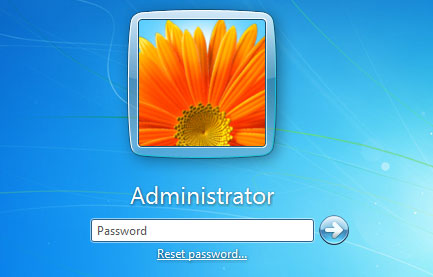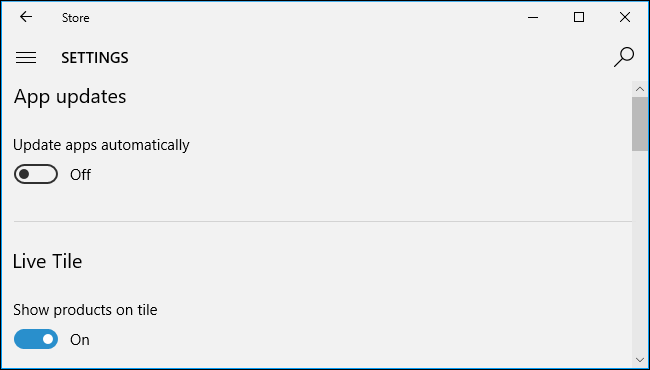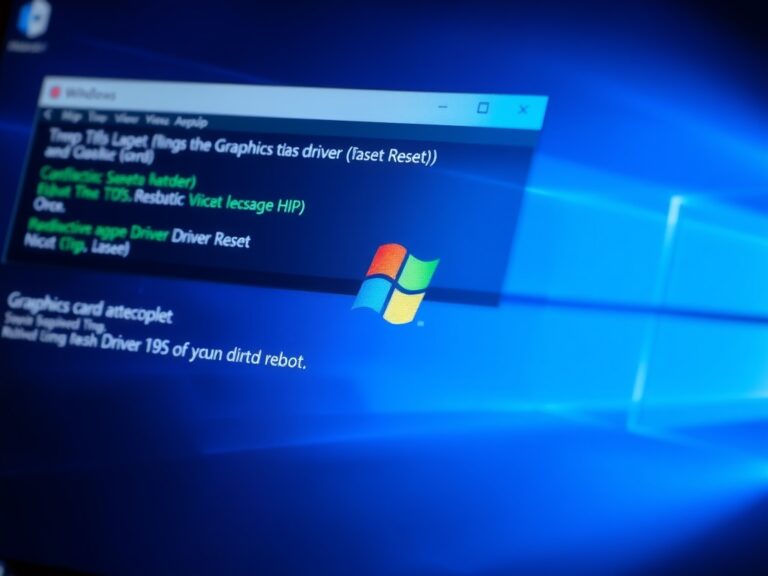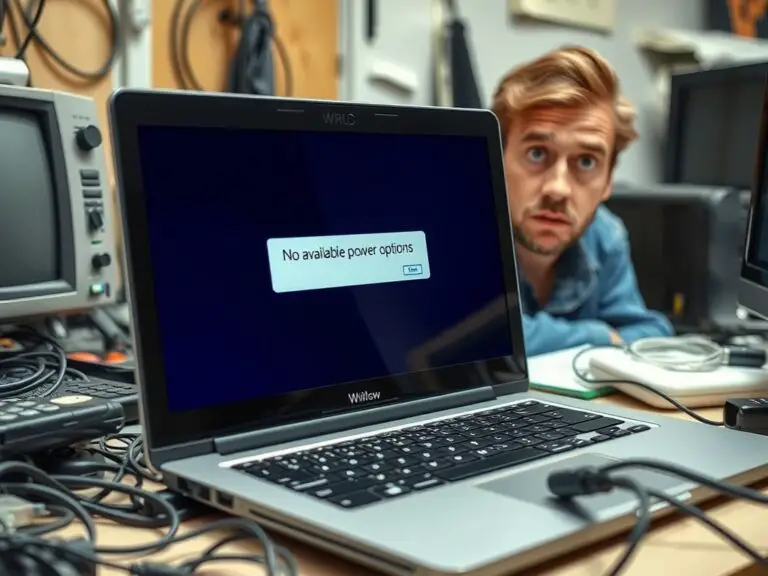如何修復Windows 10、8、7上的0xc0000034錯誤
昨天您在筆記本電腦/ PC上安裝了Windows 10。但是現在,當您打開系統電源時,會收到錯誤代碼0xc0000034,“缺少引導配置數據文件”,您會受到歡迎。
唯一的好消息是您的數據不會丟失,您可以將其全部收回(我們將向您展示如何做到)。壞消息是您必須做一些工作才能還原丟失的文件。這是解決Windows 10操作系統中的“配置數據文件”啟動錯誤的方法:
什麼是錯誤“ 0xc0000034”?
一些用戶報告他們的計算機或筆記本電腦出現了令人討厭的問題。這些提到的計算機沒有啟動進入Windows,而是發生了神秘的故障,並且沒有向用戶打招呼,而是僅顯示錯誤 啟動配置數據文件,缺少一些重要信息,錯誤代碼為“ 0xc0000034”
此錯誤的原因是什麼?
以下是系統中發生此錯誤的一些原因。
- 錯誤代碼0xc0000034與BCD有關。如果BootBCD文件已損壞或缺少某些重要信息,則屏幕上將出現錯誤0xc0000034。
- 無法讀取的系統文件存儲在硬盤驅動器的壞扇區中。
- 您可能會安裝某些與計算機系統不兼容的硬件或軟件。
- 在這種情況下,需要還原或重新安裝Windows操作系統。
如何在Windows上修復0xc0000034?
不幸的是,沒有提供解決此問題的選項,也沒有用戶友好的解釋來說明下一步該怎麼辦,甚至是該錯誤的實際含義以及發生的原因。您需要知道計算機(無論安裝了什麼操作系統)都由不同的部分組成。
錯誤代碼0xc0000034:這是恢復錯誤代碼,它顯示啟動配置數據文件不包含有效的操作系統。這篇文章向您展示瞭如何處理Windows 10/8/7的錯誤代碼0xc0000034。
這裡有一些可用於解決此問題的方法。
1.手動維修
一世。 引導到安裝介質,然後在看到 按任意鍵從CD或DVD引導時, 單擊鍵盤上的任意鍵。
ii。現在,單擊“下一步”,然後 單擊“ 修復計算機”。
iii。疑難解答>高級選項旁邊。現在按在 命令提示符。
iv。 一個新的黑色窗口將打開。鍵入以下命令,然後在每一行之後按Enter。
Bootrec / Fixmbr
Bootrec /修訂引導
Bootrec / Scanos
Bootrec /重建
Bootrec / scanos 命令 將為您列出所有找到的Windows系統。請單擊A , 然後按 Enter 將其安裝到引導信息中,然後繼續執行以下命令。
之後,嘗試重新啟動計算機,然後檢查問題是否仍然存在。
2.使用Windows自動修復修復錯誤0xc0000034
Microsoft向Windows用戶提供的Windows自動修復工具。它會自動修復Windows小錯誤。最好的部分是它的內置Windows,您無需額外下載,但我們需要Windows安裝介質,例如Windows啟動的USB或DVD。請遵循以下步驟。
- 重新啟動Windows系統並插入Windows安裝媒體。屏幕上顯示鍵時,按“筆記本電腦專用”鍵啟動(該鍵取決於筆記本電腦的品牌和型號)。
 2.單擊啟動菜單上的下一步,然後選擇修復計算機。
2.單擊啟動菜單上的下一步,然後選擇修復計算機。 3.現在,單擊“疑難解答”,然後選擇“自動修復”。
3.現在,單擊“疑難解答”,然後選擇“自動修復”。
 4.單擊“操作系統”,它將檢查您的Windows系統問題並修復它。
4.單擊“操作系統”,它將檢查您的Windows系統問題並修復它。
5. Windows自動修復工具需要時間才能完成。
6.如果自動修復工具無法解決此錯誤,請嘗試下一個解決方案。
3.刷新您的電腦
操作Windows 10的刷新不會影響您的個人文件。要運行刷新操作,請執行以下步驟:
- 重啟你的電腦。

- 按 F8 鍵或F11鍵
- 單擊 疑難解答。

- 單擊 刷新您的PC。

- 按照說明完成過程
4.檢查和維修壞道
如果錯誤經常發生,則可以檢查和修復硬盤驅動器的損壞扇區。有許多工具可用於此目的。
這裡有一些可以使用的工具。
- 測試盤
- WinDirStat
- EaseUS分區大師免費版
- 硬盤再生器
- 主動式硬盤監控器
- 硬盤掃描
- WD的Data Lifeguard
注意:修復壞扇區會損壞壞扇區上或附近存儲的數據,因此,在嘗試修復文件之前,應備份文件。如果壞扇區無法通過軟件修復,則必須將其發送到維修中心或用新的硬盤替換。
結論
上面提到的所有方法必定會幫助您修復Windows 10、8、7上的0xc0000034錯誤。如果在實現上述方法時遇到任何問題,請在評論中告知我。
如果您仍然需要任何幫助,請在下面的評論部分中告訴我們,我們將盡快為您提供解決方案。